Como corrigir o erro de espaço insuficiente do macOS Monterey
Miscelânea / / September 08, 2022
Muitos usuários de Mac estão enfrentando problemas ao atualizar para o macOS Monterey. Quando eles tentam atualizar, eles não estão recebendo mensagens de erro de espaço suficiente. Ele cria problemas para os usuários atualizarem para o macOS mais recente e tentarem usar seus recursos. Se você também está enfrentando esse problema, fique conosco até o final para saber sobre as correções. Vamos dizer-lhe as razões pelas quais você está enfrentando esse problema. Leia o artigo completo para saber sobre os vários métodos para corrigir o problema e o motivo pelo qual isso está acontecendo.
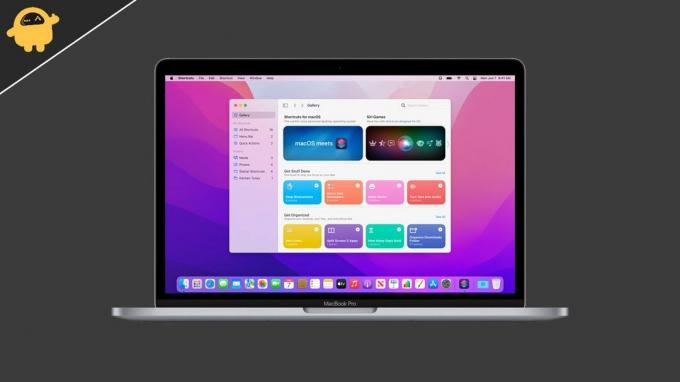
Conteúdo da página
- Por que você está recebendo mensagens de erro de espaço no seu Mac?
-
Como corrigir a mensagem de erro de espaço no seu Mac?
- Verifique o armazenamento do seu Mac
- Excluir arquivos grandes
- Desinstale aplicativos não usados no seu Mac
- Limpe o armazenamento da lixeira
- Instalar através de unidade externa
- Conclusão
Por que você está recebendo mensagens de erro de espaço no seu Mac?
Há muitas razões para que isso aconteça. Você deve saber que o macOS mais recente exigirá pelo menos 40 GB de espaço livre para ser instalado corretamente. Muitos usuários não têm tanto armazenamento gratuito, devido ao qual enfrentam o problema. No entanto, também existem outros motivos pelos quais esse problema pode ocorrer no seu Mac. Listamos os outros motivos comuns pelos quais você pode enfrentar esse problema.
- Não há espaço suficiente no seu Mac
- Você tem arquivos grandes instalados no seu Mac
- Bugs de software durante a atualização
Como corrigir a mensagem de erro de espaço no seu Mac?
Estamos listando os vários métodos pelos quais você pode corrigir esse problema sem atualizar seu disco rígido. Verifique todos os métodos abaixo e siga todos os passos corretamente.
Verifique o armazenamento do seu Mac
A primeira coisa que você pode fazer é avaliar o armazenamento do seu Mac. Ao verificar o armazenamento, verifique se você tem pelo menos 40 GB de espaço livre disponível no seu Mac. Portanto, verifique o armazenamento do seu Mac e verifique se ele possui 40 GB de espaço livre disponível para que o macOS Monterey possa ser instalado corretamente.
Excluir arquivos grandes
Se você não tiver o espaço necessário disponível no seu Mac, sugerimos que você exclua arquivos grandes do seu Mac. Às vezes, os usuários não sabem sobre os grandes arquivos armazenados no Mac que ocupam muito espaço. Excluí-los será uma boa escolha se você não precisar deles. No entanto, se você tiver algum outro dispositivo externo, poderá armazenar esses arquivos neles.
Desinstale aplicativos não usados no seu Mac
Seu macOS sugerirá que você desinstale os aplicativos que não usa há muito tempo. Ao desinstalar esses aplicativos não utilizados, você terá espaço livre no seu Mac. Sugerimos que você desinstale esses aplicativos porque eles fornecerão uma solução temporária para instalar o novo macOS. Quando a instalação estiver concluída, instale os aplicativos que você desinstalou.
Limpe o armazenamento da lixeira
Você deve saber que os arquivos armazenados na Lixeira ocupam o armazenamento do disco rígido. Portanto, sugerimos que você esvazie a lixeira para liberar espaço no seu Mac. Muitos usuários excluem os arquivos, mas esquecem de excluí-los da lixeira. Para liberar espaço, você também deve excluir os arquivos da sua lixeira.
Anúncios
Instalar através de unidade externa
Quando você atualiza seu macOS, o arquivo de instalação baixado no seu Mac ocupa cerca de 12 GB de espaço. Por causa do arquivo baixado, esse problema pode ocorrer, pois ocupará muito espaço. No entanto, você pode corrigir esse problema usando a unidade externa do seu Mac. Siga as etapas que são fornecidas abaixo para fazer isso.
- Antes de tudo, saia da configuração de instalação do macOS Monterey.
- Agora, conecte sua unidade externa ao Mac. Sugerimos o uso de um SSD externo para isso.
- Abra o Searcher no seu Mac.
- Copie e cole o arquivo de instalação na unidade externa.
- Agora, clique com o botão direito do mouse no arquivo de instalação do macOS Monterey.
- Selecione Criar alias.
- Copie e cole o alias na área de trabalho do Mac.
- Depois disso, exclua o arquivo de instalação do macOS Monterey do seu Mac.
- Verifique novamente o armazenamento do seu Mac e se há um espaço extra de 12 GB disponível no seu Mac ou não. Se não houver espaço extra, tente reiniciar o Mac.
- Depois disso, clique duas vezes no alias do arquivo de instalação do macOS Monterey na área de trabalho.
- O instalador será iniciado a partir da unidade externa.
- Clique no botão “Continuar” e selecione o leitor interno Macintosh.
Depois disso, conclua a configuração para instalar o novo macOS. Levará cerca de 1 hora para que a configuração seja concluída.
Conclusão
Neste tutorial, apontamos alguns motivos para o problema que você está enfrentando. Mencionamos os vários métodos pelos quais você pode corrigir o problema de espaço no seu Mac para instalar o macOS Monterey mais recente. Se você corrigiu esse problema por meio de outros métodos, compartilhe-o conosco na seção de comentários abaixo.

![Como instalar o Stock ROM no W&O X54 [Firmware Flash File / Unbrick]](/f/8dbae628871f6bd8e3b75ae7d76b1f3f.jpg?width=288&height=384)

![Como instalar o Stock ROM no Allview P4 Pro [arquivo Flash do firmware]](/f/587436e2bced19969e5975d33b43f1f3.jpg?width=288&height=384)